Pages Web ASP.NET Chart
Roue auxiliaire - l'un des nombreux ASP.NET utiles Helper Web.
Graphique Helper
Dans le chapitre précédent, vous avez appris à utiliser de ASP.NET "helper".
Comme déjà décrit comment utiliser le "helper WebGrid" pour afficher les données dans une grille.
Ce chapitre décrit comment utiliser le "Tableau Helper" graphiquement les données affichées.
"Tableau Helper" peut créer différents types d'étiquettes avec une variété d'options de formatage et l'image graphique. Il peut créer des graphiques de la région, les graphiques à barres, graphiques à colonnes, des graphiques linéaires, des diagrammes circulaires et d'autres normes, il peut créer plus graphique professionnel comme les graphiques boursiers.
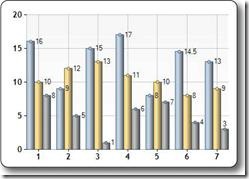
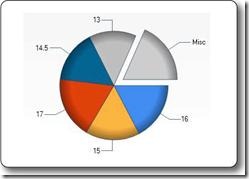
Les données peuvent être affichées dans le graphique à partir d'un tableau, les données est une base de données ou un fichier.
Créer un graphique basé sur un tableau
L'exemple suivant montre le code nécessaire pour tracer les données de la matrice:
Exemples
var myChart = new Chart(width: 600, height: 400)
.AddTitle("Employees")
.AddSeries(chartType: "column",
xValue: new[] { "Peter", "Andrew", "Julie", "Mary", "Dave" },
yValues: new[] { "2", "6", "4", "5", "3" })
.Write();
}
Exécution instance »
- New Chart crée un nouvel objet graphique et définissez sa largeur et la hauteur
- Méthode de AddTitle spécifie le titre du graphique
- AddSeries procédé permettant d'augmenter les données sur un graphique
- Paramètre ChartType définit le type de graphique
- Paramètre NomxValue définit l'axe-x
- NomyValues paramètre définit l'axe des y
- Write () méthode pour afficher un graphique
Créer un graphique basé sur la base de données
Vous pouvez effectuer une requête de base de données, puis utiliser les résultats de la requête de données pour créer un graphique:
Exemples
var db = Database.Open("SmallBakery");
var dbdata = db.Query("SELECT Name, Price FROM Product");
var myChart = new Chart(width: 600, height: 400)
.AddTitle("Product Sales")
.DataBindTable(dataSource: dbdata, xField: "Name")
.Write();
}
Exécution instance »
- Var db = Database.Open ouvrir la base de données (l'objet de base de données affectée à la db variable)
- Var dbdata = db.Query effectuer une requête de base de données et enregistrer les résultats dans le dbdata
- New Chart crée un nouvel objet graphique et définissez sa largeur et la hauteur
- Méthode de AddTitle spécifie le titre du graphique
- Procédé pour lier DataBindTable la source de données à l'organigramme
- Write () méthode pour afficher un graphique
En plus d'utiliser l'extérieur méthode DataBindTable, une autre méthode consiste à utiliser AddSeries (voir exemple précédent). DataBindTable plus facile à utiliser, mais AddSeries plus souple, car vous pouvez spécifier plus clairement les cartes et les données:
Exemples
var db = Database.Open("SmallBakery");
var dbdata = db.Query("SELECT Name, Price FROM Product");
var myChart = new Chart(width: 600, height: 400)
.AddTitle("Product Sales")
.AddSeries(chartType:"Pie",
xValue: dbdata, xField: "Name",
yValues: dbdata, yFields: "Price")
.Write();
}
Exécution instance »
Créer des graphiques à partir des données XML
Une troisième méthode consiste à créer un graphique en utilisant des fichiers XML que les données du graphique:
Exemples
@{
var dataSet = new DataSet();
dataSet.ReadXmlSchema(Server.MapPath("data.xsd"));
dataSet.ReadXml(Server.MapPath("data.xml"));
var dataView = new DataView(dataSet.Tables[0]);
var myChart = new Chart(width: 600, height: 400)
.AddTitle("Sales Per Employee")
.AddSeries("Default", chartType: "Pie",
xValue: dataView, xField: "Name",
yValues: dataView, yFields: "Sales")
.Write();}
}
Exécution instance »